Koti > Tulostus > Tulostus tietokoneelta (Mac) > Tulostusasetukset (Mac)
Tulostusasetukset (Mac)
Sivun asetus
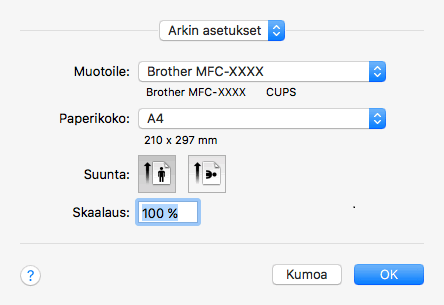
- Paperikoko
- Valitse käytettävä paperikoko. Voit joko valita vakiopaperikoon tai luoda mukautetun paperikoon.
- Suunta
- Valitse tulosteen suunta (pysty tai vaaka).
Jos sovelluksessasi on samanlainen asetus, suosittelemme, että määrität suunnan sovelluksessa.
- Skaalaus
- Suurenna tai pienennä asiakirjan sivuja sopimaan valittuun paperikokoon kirjoittamalla arvo kenttään.
Asettelu
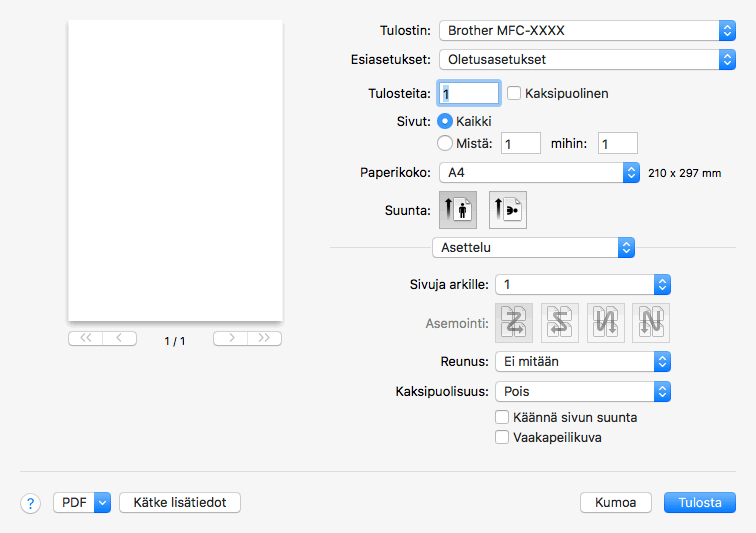
- Sivuja arkille
- Valitse yhdelle paperiarkille tulostettavien sivujen määrä.
- Asemointi
- Valitse sivujärjestys, kun tulostetaan useita sivuja yhdelle paperiarkille.
- Reunus
- Valitse käytetty reunatyyppi, kun tulostetaan useita sivuja yhdelle paperiarkille.
- Kaksipuolisuus
- Valitse, tulostetaanko paperin molemmille puolille.
- Käännä sivun suuntaus
- Käännä tulostettua kuvaa 180 astetta valitsemalla tämä asetus.
- Vaakapeilikuva
- Käännä tulostettu kuva sivulla vaakasuunnassa vasemmalta oikealle valitsemalla tämä asetus.
Paperin käsittely
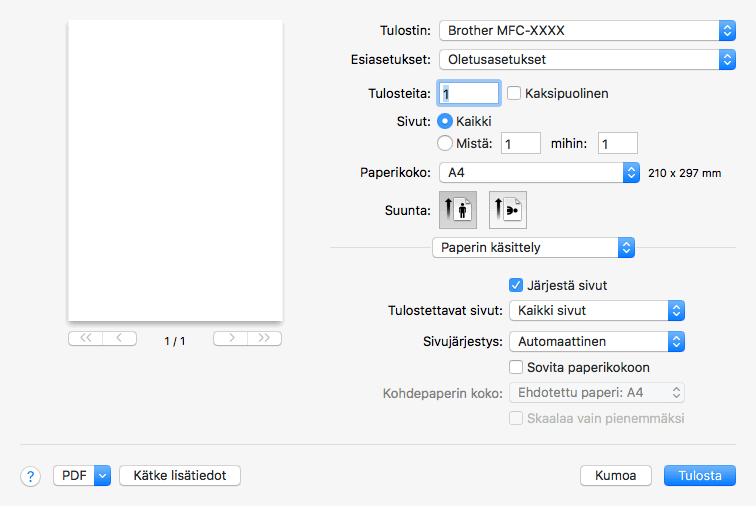
- Järjestä sivut
- Tulosta useiden sivujen asiakirjojen sarjoja alkuperäisessä sivujärjestyksessä valitsemalla tämä asetus. Kun tämä asetus on valittuna, ensin tulostetaan kaikki asiakirjan sivut järjestyksessä ja sitten tulostetaan koko sarja uudelleen valitun kopiomäärän mukaan. Jos tämä asetus ei ole valittuna, kaikki kopiot asiakirjan kustakin sivusta tulostetaan ennen seuraavan sivun tulostamista.
- Sivujärjestys
- Valitse sivujärjestys.
- Sovita paperikokoon
- Suurenna tai pienennä asiakirjan sivuja sopimaan valittuun paperikokoon valitsemalla tämä asetus.
- Kohdepaperin koko
- Valitse paperikoko tulostusta varten.
- Skaalaa vain pienemmäksi
- Valitse tämä asetus, jos haluat pienentää asiakirjan sivujen kokoa, kun sivut ovat liian suuria valitulle paperikoolle. Jos tämä asetus on valittu ja asiakirja on muotoiltu paperille, joka on pienempi kuin käytettävä paperi, asiakirja tulostetaan alkuperäisessä koossa.
Tulostusasetukset
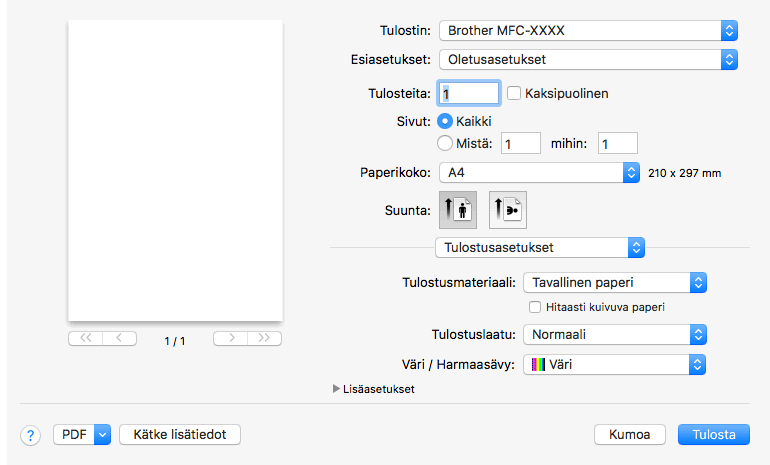
- Tulostusmateriaali
- Valitse käytettävä tulostusmateriaali. Laite säätää tulostusasetuksia automaattisesti valitun tulostusmateriaalin mukaan parhaan tulostusjäljen tuottamiseksi.
- Hitaasti kuivuva paperi
- Valitse tämä asetus, jos käytössä on tavallinen paperityyppi, jossa muste kuivuu hitaasti. Tämä asetus voi aiheuttaa jonkin verran tekstin epäterävyyttä.
- Tulostuslaatu
- Valitse haluttu tulostuksen erottelutarkkuus. Koska tulostuslaatu- ja nopeus ovat sidoksissa toisiinsa, mitä korkeampi on laatu, sitä pitempään asiakirjan tulostus kestää.
- Väri / Harmaasävy
- Valitse värillinen tai harmaasävyn tulostus. Tulostusnopeus on suurempi harmaasävyn tilassa kuin värillisessä tilassa. Jos asiakirja on värillinen ja valitset harmaasävyn tilan, asiakirja tulostetaan käyttämällä 256 harmaasävyn tasoa.
- Lisäasetukset
-
- Muuta tiedonsiirtotilaa
- Paranna tulostuslaatua tai tulostusnopeutta valitsemalla tulostustietojen tiedonsiirtotila.
- Vähennä tahroja
- Jotkin tulostetyypit tarvitsevat ehkä enemmän kuivumisaikaa. Vaihda tämä asetus, jos tulosteet tahraantuvat tai esiintyy paperitukoksia.
- Muut tulostusasetukset
-
- Paperipaksuus
- Valitse sopiva paperin paksuus.
- Kaksisuuntainen tulostus
- Suurenna tulostusnopeutta valitsemalla tämä asetus. Kun tämä asetus on valittuna, tulostuspää tulostaa molempiin suuntiin. Kun tätä asetusta ei ole valittu, tulostuspää tulostaa vain yhteen suuntaan, jolloin tulosteet ovat parempilaatuisia, mutta tulostus on hitaampaa.
Joskus tulostuspään liike voi vaihdella ympäristön olosuhteiden mukaan. Tämä voi olla nähtävissä, kun tulostat pystyviivoja eivätkä ne kohdistu. Jos tällainen ongelma esiintyy, poista kaksisuuntainen tulostustoiminto käytöstä.
Väriasetukset
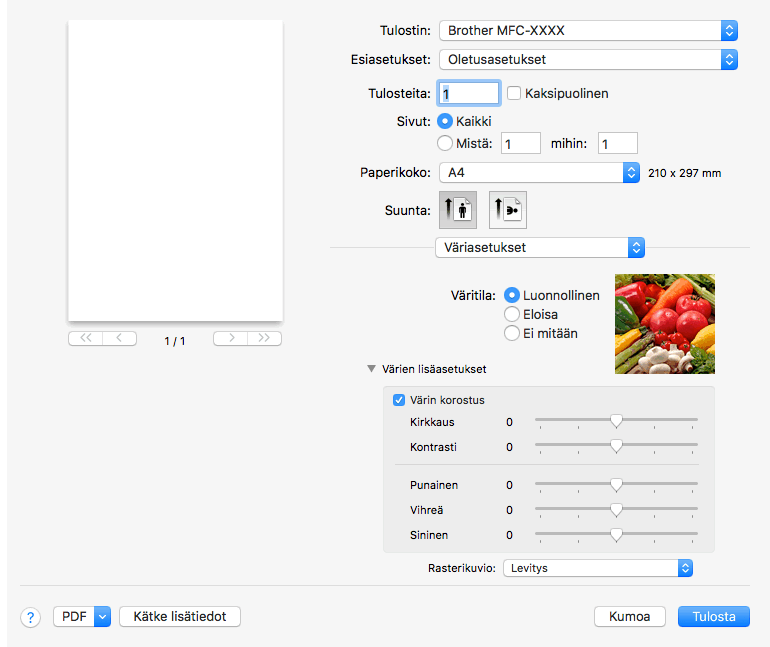
- Väritila
- Valitse haluamasi väritila.
- Värien lisäasetukset
- Näytä värien lisäasetukset napsauttamalla ilmoituskolmiota. Valitse värien parannuksen valintaruutu ja aseta sitten vaihtoehdot liukusäätimillä. Tämä prosessi voi kestää useita minuutteja kuvan koon ja tietokoneen suorituskyvyn mukaan.
Oliko sivu hyödyllinen?


 Adobe Acrobat Reader tarvitaan tämän tulostettavan oppaan katseluun.
Adobe Acrobat Reader tarvitaan tämän tulostettavan oppaan katseluun.





